El restablecimiento de fábrica es la solución definitiva para todo tipo de problemas que encontramos en los dispositivos Android. Podemos usar este truco para restaurar la Configuración, corregir algunos errores desconocidos del sistema y más. La desventaja es que perdemos todos los datos y todos los archivos. Además de esto, también vemos una pantalla de Verificar PIN que solicita nuestras contraseñas o credenciales de la cuenta de Google, lo que empeora aún más la situación. El problema aquí es ¿Cómo podemos omitir la verificación de PIN después de un restablecimiento de fábrica?. Para solucionar este problema, hemos recopilado 2 soluciones válidas y una de ellas no requiere ninguna PC. Por tanto, sigamos adelante.

"Su teléfono fue restablecido a la configuración de fábrica. Para usar este teléfono, ingrese su PIN anterior". Este es un mensaje común que ve en la pantalla Verificar PIN después de realizar un restablecimiento de fábrica en su Android. Es posible que algunos vean la pantalla de verificación de cuenta de Google. Ambos requieren sus contraseñas y credenciales porque impiden el acceso no autorizado a su teléfono o restablecer el dispositivo para borrar sus datos. Este procedimiento protege su teléfono Android de las manos equivocadas en caso de robo o pérdida.
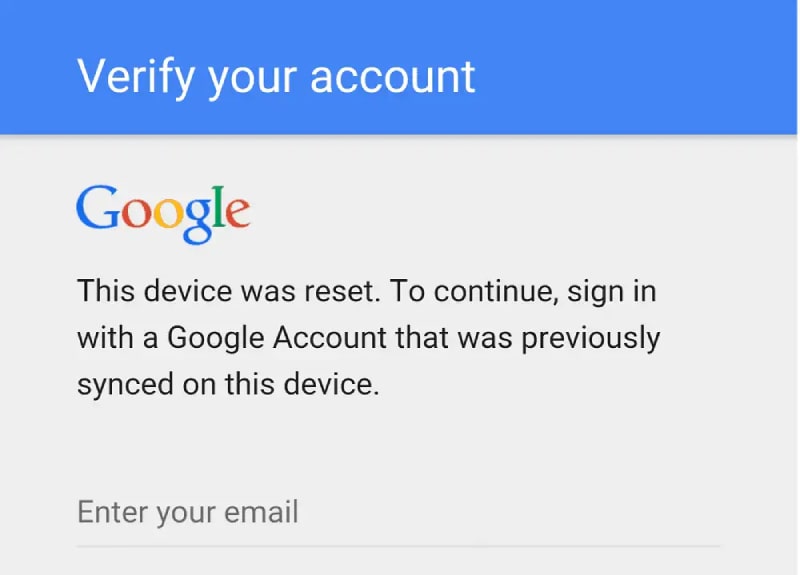
Sin embargo, cuando usted, el propietario del dispositivo, olvida la contraseña, las cosas se vuelven problemáticas. Ahora corre el riesgo de perder el acceso a sus teléfonos inteligentes. Para salir de él, utilice las soluciones a continuación.
Si tiene acceso a una computadora, elija Android Unlocker para resolver este problema, ya que tiene una alta tasa de éxito y puede ayudarlo de manera segura a omitir la pantalla Verificar PIN. Sin embargo, también puedes elegir una solución alternativa, como la configuración del teclado, cuando no haya ningún ordenador a tu alrededor. Siga leyendo para elegir el que mejor se adapte a sus necesidades.
Desbloqueador de Android Aiseesoft es una solución sólida para olvidar contraseñas de pantalla y evitar el bloqueo de FRP (verificación de cuenta de Google). No necesita tus contraseñas. Incluso si olvida el correo electrónico de su cuenta de Google, puede confiar en este desbloqueador para evitar la verificación.
Mientras tanto, es compatible con todas las versiones del sistema operativo desde Android OS 6.0 hasta la última 15. La pantalla Verificar PIN después del restablecimiento de fábrica en Android es muy fácil de resolver para esta herramienta. Sin mencionar todo tipo de bloqueos de pantalla, serían pan comido para este desbloqueador.

Descargas
100% Seguro. Sin anuncios.
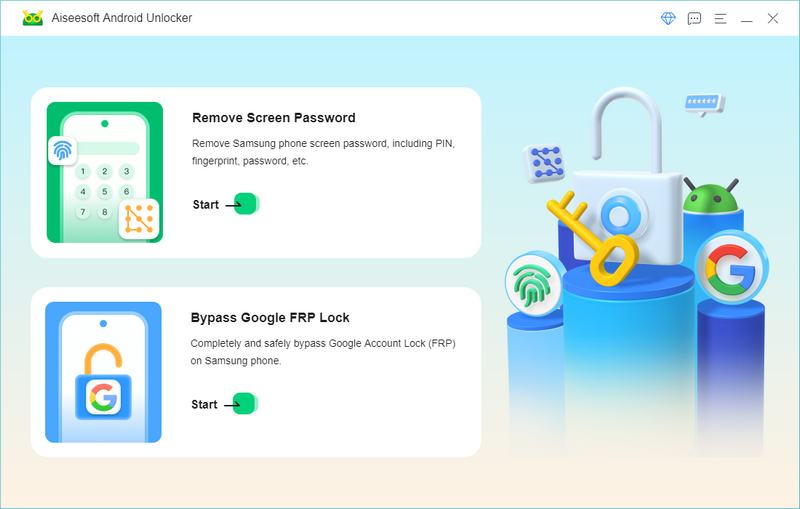
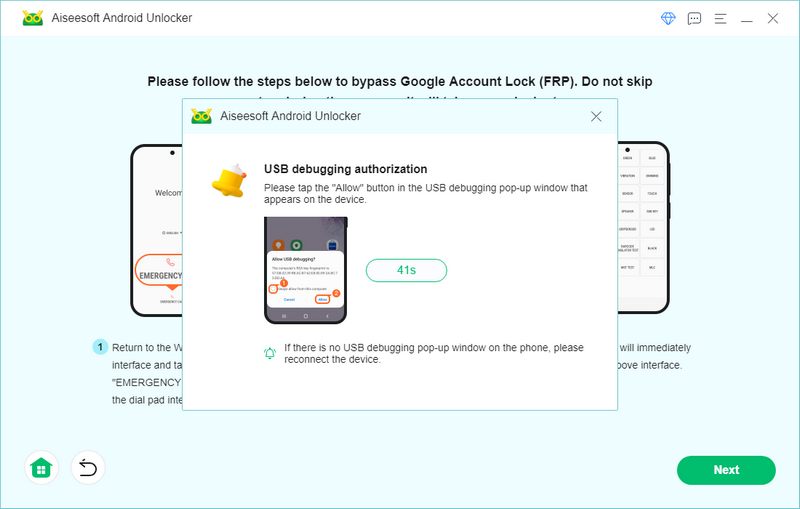
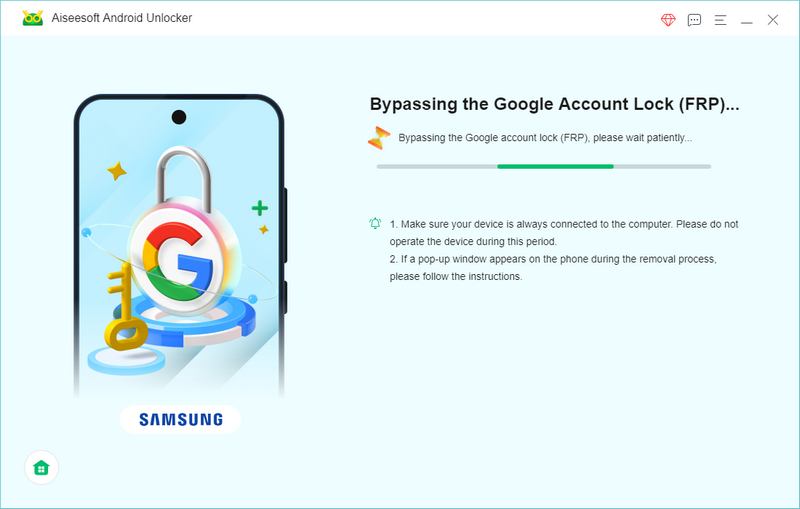
Cuando enfrente esta situación de Verificación de PIN y la computadora no esté a su alcance, intente los siguientes pasos y use la configuración del teclado de su teléfono Android para evitar el bloqueo de verificación de Google. Prepárese con procedimientos y pasos largos aquí.
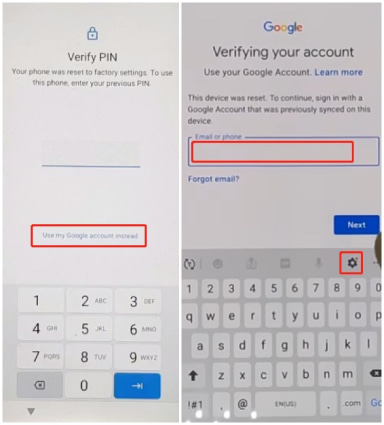
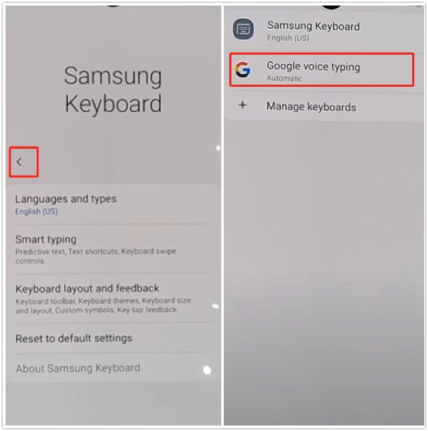
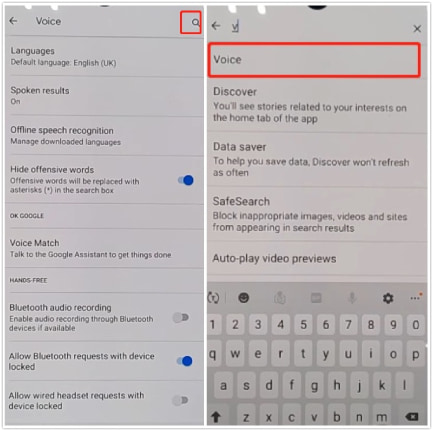
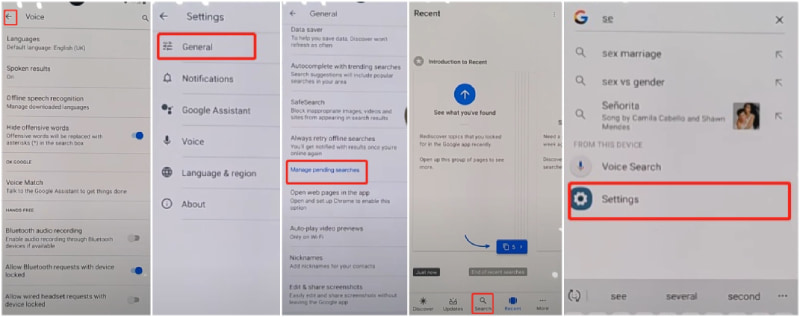
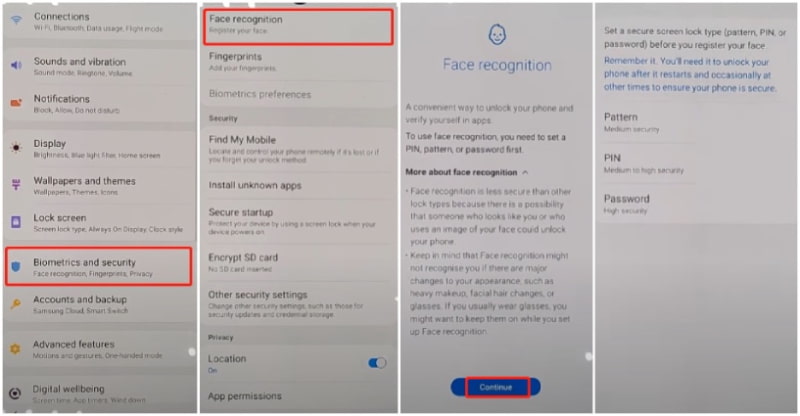
En comparación con la primera solución, ésta es más complicada y menos fiable. Puede ver en la guía anterior que hay muchos pasos complejos. También es necesario dedicarle bastante tiempo. Se recomienda encarecidamente que utilice Android Unlocker para evita tu bloqueo FRP si hay una computadora disponible para usted.
¿Cómo elimino la verificación de Google después de un restablecimiento de fábrica?
Utilice Google Assistance Voice para omitir la verificación. Alternativamente, puedes descargar un programa de desbloqueo como Aiseesoft Android Unlock para omitir esta pantalla de verificación.
¿Un restablecimiento de fábrica elimina el bloqueo del PIN?
Sí, lo hace para algunos teléfonos Android. Puede realizar un restablecimiento de fábrica y eliminar el bloqueo de pantalla anterior. Sin embargo, es posible que algunos teléfonos Android aún le soliciten las contraseñas utilizadas anteriormente. También verá la verificación de la cuenta de Google después del restablecimiento, lo que requerirá credenciales y contraseñas. Además, lo harás restablecer todas tus configuraciones al estado de fábrica.
¿Cómo evito las cuentas de Google previamente sincronizadas después de restablecerlas?
Puedes ir a la Configuración de tu teléfono Android para eliminar la cuenta de Google anterior. Para los usuarios de Samsung, si no tiene la contraseña, use la configuración de su teclado para habilitar la función de desbloqueo OEM para omitir la verificación sincronizada de la cuenta de Google.
Conclusión
Cómo omitir Verificar PIN después del restablecimiento de fábrica sin una PC o con una pc? Utilice una herramienta de desbloqueo o la configuración del teclado para evitarlo. Estamos seguros de que esta pregunta ha sido completamente respondida en este artículo. Simplemente elija un método con el que le gustaría omitir este procedimiento de verificación y recuperar el acceso al teléfono Android. Además, para los usuarios que prefieren una solución más segura y que requiera menos tiempo, se recomienda encarecidamente Aiseesoft Android Unlocker.

Compatible con todas las versiones del sistema operativo Android, este desbloqueador proporciona una manera fácil y segura de eliminar bloqueos de pantalla de cualquier tipo y evitar FRP rápidamente.
100% Seguro. Sin anuncios.